Taustan poistaminen ja korvaaminen videosta saattaa kuulostaa 'Mission Impossible' -tehtävältä, mutta se ei ole niin haastavaa kuin miltä se kuulostaa, jos valitset oikeat työkalut. Lukuisat ilmaiset sovellukset ja verkkotyökalut tekevät prosessista yhtä helppoa kuin kakun leikkaaminen. Tänään tässä selityksessä opastamme sinua useilla tavoilla, joilla voit poistaa ja korvata taustan videosta käyttämällä ilmaiset AI-työkalut eri alustoilla. Lisäksi voit opetella piilota tai muuta taustaasi Zoom-kokouksessa.
Poista ja korvaa tausta videoista tekoälytyökalujen avulla
Sisällysluettelo
Sen lisäksi, että käytät tekoälyä mysteereihisi vastaamiseen ChatGPT , voit käyttää sitä minkä tahansa videon taustan poistamiseen ja korvaamiseen. Katsotaanpa useita ilmaisia tekoälytyökaluja, joilla voit poistaa ja korvata taustan hetkessä. Joten, ilman enempää hyvästi, aloitetaan.
Käytä Green Screen -sovellusta [Android]
Green Screen -sovellus on yksi helpoimmista ja tehokkaimmista Android-sovelluksista poistaa ja vaihtaa minkä tahansa videon taustan kätevästi. Tee se seuraavasti:
kuinka ladata kuvia googlesta Androidille
1. Asenna ja avaa Vihreän näytön/videon taustan vaihtaja sovellus Google Play Kaupasta.
2. Napauta seuraavaksi Video ja paina Galleria -painiketta valitaksesi videon taustan vaihtamiseksi.
3. Kun olet valinnut videon, sovellus poistaa sen taustan.
4. Kun tausta on poistettu, voit valita eri saatavilla olevista esiasetukset vaihtaaksesi videosi taustan.
5. Paina lopuksi Puutiainen -painiketta oikeassa yläkulmassa tallentaaksesi käsitellyn videon muuttuneella taustalla älypuhelimeesi.
Käytä Video Background Changer -sovellusta [Android]
Green Screen -sovelluksen lisäksi Video Background Changer -sovellus tarjoaa vahvan kilpailun muille työkaluille minkä tahansa videon taustan poistamiseen ja korvaamiseen muutamalla napautuksella. Asenna ja käytä tätä sovellusta noudattamalla näitä nopeita ohjeita.
1. Asenna ja käynnistä Videon taustan vaihtaja sovellus puhelimessasi.
2. Seuraavaksi paina Video ja tarjota tarvittavat käyttöoikeudet sovellukseen pyydettäessä.
miksi amazon veloitti minulta 1 dollarin
3. Valitse haluamasi video muokataksesi sen taustaa ja paina Video BG -painiketta alareunassa korvataksesi sen uudella videotaustalla. Vaihtoehtoisesti voit painaa Kuva BG -painiketta valitaksesi staattisen taustakuvan videosi taustaksi.
4. Valitse seuraavalla sivulla jokin käytettävissä olevista taustan esiasetukset ja napauta Tehty -painiketta ottaaksesi muutokset käyttöön.
5. Se siitä! Olet onnistuneesti vaihtanut haluamasi videon taustan. Voit napauttaa Tallentaa -painiketta oikeassa yläkulmassa viedäksesi sen älypuhelimeesi tai jakaaksesi sen suoraan erilaisille sosiaalisen median tileille.
Käytä RemoveBackground AI Eraseria [iOS]
Jos haluat poistaa videon taustan vaihtamisen sijaan, AI Eraser -työkalu auttaa sinua. Tämä iOS-sovellus voi nopeasti poistaa taustan mistä tahansa videosta, jolloin aihe erottuu läpinäkyvällä kankaalla.
1. Asenna AI Eraser -sovellus Apple App Storesta ja paina Video -painiketta valitaksesi videon taustan poistamiseksi.
2. Valitse seuraavaksi video ja paina Poista tausta -painiketta, jolloin tekoäly analysoi kohteen ja poistaa taustan.
3. paina Tallenna-painike viedäksesi käsitellyn videon (josta sen tausta on poistettu) iOS-laitteellesi käsittelyn jälkeen.
4. Se siitä! Olet onnistuneesti poistanut haluamasi videon taustan. Noudata seuraavaa iMovie-menetelmää lisätäksesi uuden taustan tähän käsiteltyyn videoon.
Korvaa videon tausta iMoviella [iOS]
Jos olet tallentanut vihreän näytön videon ja haluat vaihtaa sen taustan, iMovie-sovellus on kaikki mitä tarvitset. Tämän sovelluksen avulla voit helposti muuttaa ja asettaa uuden taustan vihreän/sinisen näytön videollesi. Näin se voidaan tehdä:
1. Asenna iMovie-sovellus iOS-laitteellesi App Storesta ja paina Elokuva -painiketta luodaksesi uuden videoprojektin.
- 3 tapaa poistaa Animoji-videotausta iPhonesta
- 5 tapaa korjata taustamelu kelavideoissa
- Animoitujen taustojen käyttäminen Google Meetissä PC:llä ja mobiililaitteella
- Virtuaalisten taustojen käyttäminen Google Meetissä
4. Napauta vihreällä näytöllä tallennettua videota ja paina kolme pistettä sen vieressä valita Vihreä/sininen näyttö vaihtoehto videon tuontiin.
5. Yhdistä lisätyn videon pituus vetämällä kehyksiä aikajanalla ja paina pelata -painiketta esikatsellaksesi sitä.
6. Lopuksi paina Tehty ja napauta Jaa -painiketta viedäksesi muokatun videon iOS-laitteellesi.
7. Napauta Tallenna video -painiketta. Vaihtoehtoisesti voit tallentaa sen suoraan paikalliseen laitteen kansioon Tallenna se tiedostoihin .
Poista videon taustat Unscreenillä [Web]
Ilmaisten AI Android- ja iOS-sovellusten lisäksi voit käyttää erilaisia ilmaisia verkkotyökaluja, kuten Unscreen, poistaaksesi helposti taustan mistä tahansa videosta. Näin se voidaan tehdä:
1. Käytä Poista näyttö online-työkalu ja paina Lataa klippi -painiketta valitaksesi haluamasi videon taustan poistamiseksi.
2. Kun olet ladannut, odota muutama sekunti, jotta verkkotyökalu poistaa taustansa. Kun olet käsitellyt, paina ladata -painiketta viedäksesi sen työpöydällesi läpinäkyvällä taustalla.
Bonus: Poista ja vaihda kuvan tausta Androidissa ja Macissa
Taustan poistaminen ja korvaaminen ei rajoitu vain videoihin. Voit käyttää erilaisia ilmaisia sovelluksia ja verkkotyökaluja poistaaksesi tai vaihtaaksesi suosikkikuviesi taustan hetkessä. Tarkista yksityiskohtainen selitys poista kuvan tausta Androidissa ja poistaa kuvan taustan Macissa .
UKK
K. Kuinka poistaa videotausta verkossa ilman vihreää näyttöä?
Voit käyttää ilmaisia sovelluksia, kuten Green Screen, Video Background Changer tai AI Eraser, poistaaksesi minkä tahansa videon taustan verkossa ilman vihreää näyttöä. Noudata yllä mainittuja menetelmiä saadaksesi lisätietoja.
Android erillinen soittoääni ja ilmoitusten äänenvoimakkuus
K. Kuinka vaihdan videoni taustaa Background Remover -sovelluksen avulla?
Useat ilmaiset sovellukset, kuten Video Background Changer ja Remove Background AI -työkalu, tarjoavat pikapainikkeita videon taustan muuttamiseen nopeasti. Katso lisätietoja yllä olevista vaiheista.
K. Miten kuvan tausta poistetaan verkossa?
Voit joko käyttää Poista. bg-työkalu tai katso bonusosiomme poistaaksesi minkä tahansa verkossa olevan kuvan taustan.
K. Voinko poistaa videon taustan tekoälyllä?
Voit käyttää erilaisia ilmaisia Android- ja iOS-sovelluksia videotaustan poistamiseen tekoälyn avulla. Saat lisätietoja tarkistamalla yllä luetellut menetelmät.
K. Kuinka poistaa videon tausta yhdellä napsautuksella?
Unscreen online -työkalun avulla voit nopeasti poistaa minkä tahansa videon taustan yhdellä napsautuksella. Katso lisätietoja yllä olevasta menetelmästä.
Käärimistä
Tässä artikkelissa keskustelimme videon taustan poistamisesta ja korvaamisesta. Jos pidit siitä hyödyllistä, välitä se ystävillesi ja katso alla olevista linkeistä tuottavampia esittelyohjeita. Pysy kuulolla GadgetsToUsen kanssa saadaksesi lisää tällaisia lukemia.
Saatat olla kiinnostunut seuraavista:
Voit myös seurata meitä saadaksesi välittömiä teknisiä uutisia osoitteessa Google Uutiset tai jos haluat vinkkejä ja temppuja, älypuhelimien ja vempaimien arvosteluja, liity beepry.it,


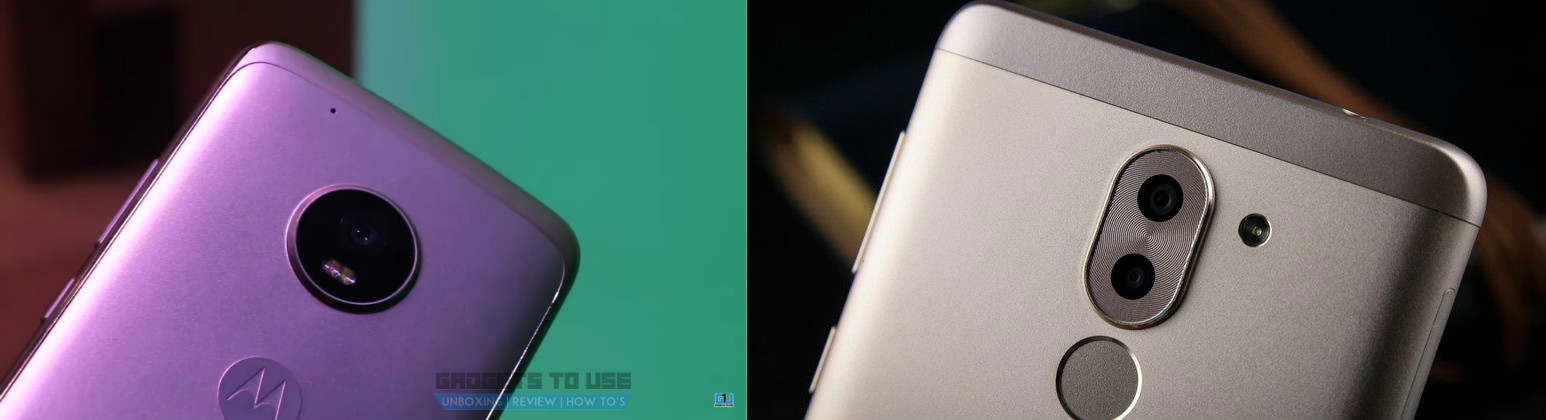
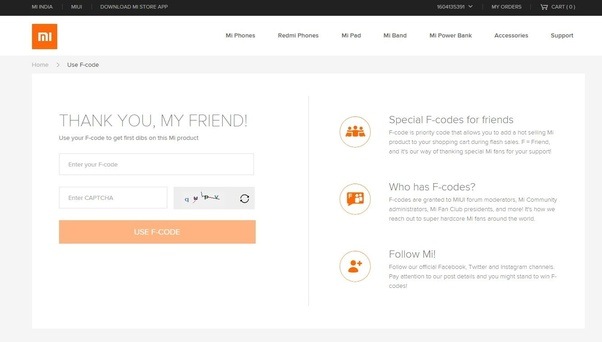



![[FAQ] Todellinen totuus noin 1,1 %:n UPI- ja lompakkomaksuista](https://beepry.it/img/news/F0/faq-the-real-truth-about-1-1-upi-and-wallet-charges-1.jpg)


